Используйте Windows 10 Focus Assist для работы или игры без отвлечения
Microsoft Windows 10 / / March 17, 2020
Последнее обновление

Функция Focus Assist в Windows 10 версии 1803 добавляет гораздо больше элементов управления уведомлениями, когда вам нужно что-то сделать.
Microsoft начала развертывание Windows 10 версия 1803 «Апрель 2018 Обновление» для публики на этой неделе, и он содержит некоторые интересные новые особенности. Один из которых называется Focus Assist. Это не новая функция, так как ранее она называлась «Тихие часы», которая была доступна начиная с Windows 8.1. Тем не менее, с этим обновлением, опыт был улучшен и включает в себя некоторые новые возможности.
Focus Assist работает аналогично Приоритетный режим на Android. Это позволяет вам работать над вашими проектами, не отвлекаясь на уведомления, напоминания и сигналы тревоги. Вы можете выбрать часы дня, когда вы вообще не хотите получать уведомления, или просто пропустить наиболее важные из них. Например, вам может потребоваться ноль уведомлений, пока вы работаете над важными рабочими документами, и не отвлекаться на новую фотографию, которую выложили в Instagram. С другой стороны, вы можете получать оповещения, когда приходит важное электронное письмо. И дело не только в продуктивности и выполнении работы. Вы можете использовать Focus Assist, чтобы ограничить уведомления, пока вы смотрите фильм или играете в игру, и не отвлекайтесь.
Использование Focus Assist в Windows 10
Чтобы начать работу, отправляйтесь в Настройки> Система> Поддержка фокусировки. Там, в верхнем разделе, вы можете выбрать уведомления, которые вы хотите получить. Вы можете отключить его и получать все уведомления, устанавливать только приоритет или просто получать системные сигналы.
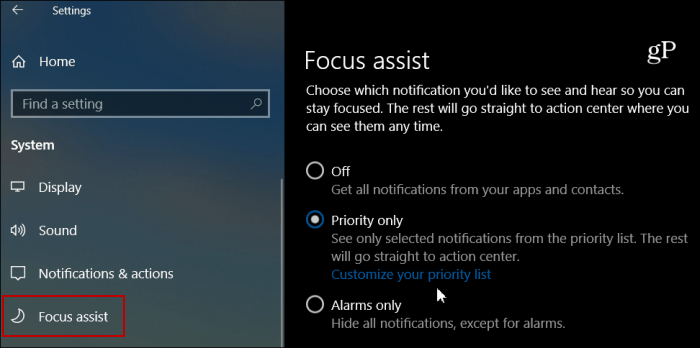
Если вы выберете опцию «Только приоритет», то сможете войти и настроить вызовы, тексты, напоминания Кортаны, приложения и контакты, через которые вы хотите проходить.
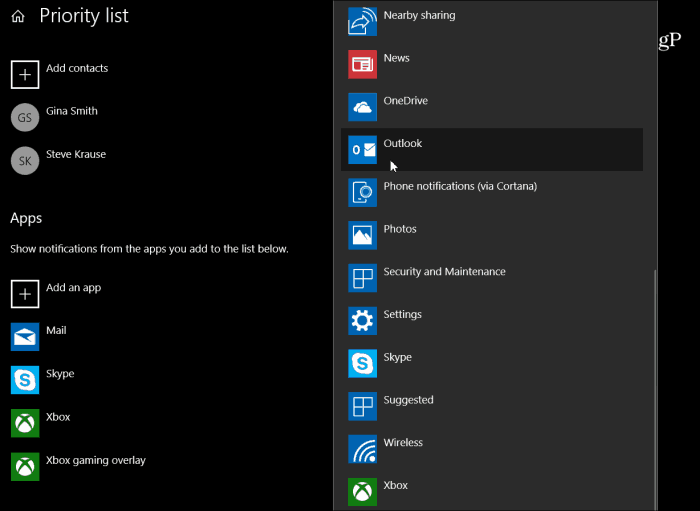
Вы также можете настроить автоматические правила для выбора времени, когда вы не хотите, чтобы вас беспокоили, например, когда вы проводите презентацию или играете в игру. Когда вы устанавливаете определенные правила, вы можете настроить их больше, выбрав определенное время, когда вы не хотите прерываний.
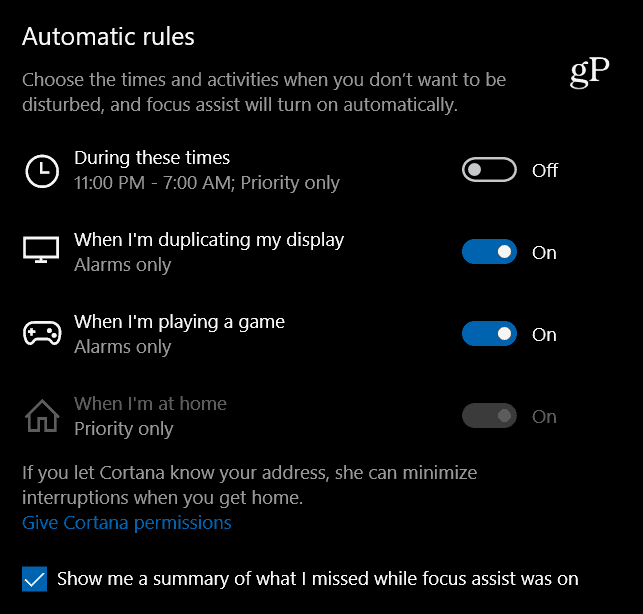
Стоит также отметить, что он также предлагает несколько быстрых вариантов управления Focus Assist из Action Center. Просто щелкните правой кнопкой мыши значок Центра поддержки, чтобы открыть меню опций.
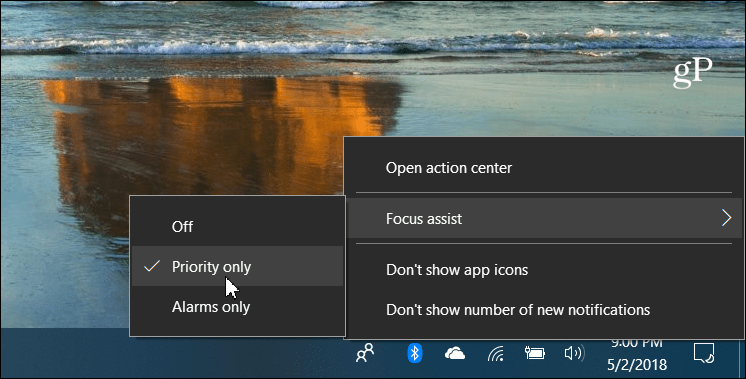
Уведомления полезны в определенных ситуациях, но они также могут раздражать и отвлекать время от времени. Новая функция Focus Assist дает вам гораздо больший контроль над ними по сравнению с «Тихими часами» в предыдущих версиях Windows.
Вам нравятся новые опции для управления уведомлениями и оповещениями в вашей системе Windows 10? Оставьте комментарий ниже и дайте нам знать ваши мысли. Или, для получения дополнительной информации по обсуждению и устранению неполадок, посетите наш форум по Windows 10.

